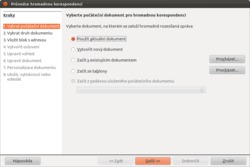
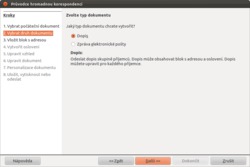
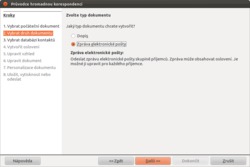
Portál AbcLinuxu, 26. dubna 2024 11:41
Hromadná korespondence je nástroj, pomocí kterého lze zjednodušit tvorbu dokumentu určeného pro mnoho lidí zároveň – dopis nebo elektronickou poštu. Funguje stejně v kancelářském balíku OpenOffice.org, tak v jeho derivátu LibreOffice.
První účelem, jak využít hromadnou korespondenci je dopis (tedy nikoliv obálka, k té se dostaneme až v některém z příštích článků). Každý dopis se běžně skládá především z oslovení a znění zprávy. Samozřejmě právě oslovení nás zajímá, jelikož v tomto ohledu se nám otevírá možnost plnohodnotně využít hromadné korespondence – v automatickém vygenerování oslovení včetně jména a dalších údajů z dostupné databáze.
Druhou možností, jak využít hromadnou korespondenci je elektronická komunikace, tedy e-mail. V tomto ohledu samozřejmě nemusíte řešit žádnou obálku, ale adresy příjemců jsou pouze e-mailové adresy. Tím samozřejmě nejste ochuzeni o změnu nadpisu dle tabulky a řadu dalších operací, které se vám hodí vždy, kdy opakujete velkou část textu a měníte jen její část, která je vždy stejná. To je ostatně hlavní poznávací znak hromadné korespondence.
První zmíněnou variantou je již zmíněné využití hromadné korespondence ke klasickému dopisu. Klikněte proto v hlavní nabídce na Nástroje a dále na Průvodce hromadnou korespondencí. Na první záložce Vybrat počáteční dokument si vybíráte především, z čeho budete korespondenci vytvářet. Samozřejmě tato volba značně závisí na to, zda něco máte v existujícím dokumentu připravené, či nikoliv. Můžete také průvodce vyvolat z dokumentu, který použít nechcete a Vytvořit nový dokument.
Na druhé kartě Vybrat druh dokumentu volíte mezi Dopisem a Zprávou elektronické pošty. Na základě vaší volby se pak upraví možnosti dalších kroků.
Jako první si tedy na názorném příkladu ukažme Dopis. Klikněte na další, čímž přikročíte k třetí kartě Vložit blok s adresou. Zde musíte jako první přiřadit pomocí tlačítka Vybrat databázi kontaktů, kde máte k daným příjemcům jejich adresy v požadovaném tvaru. Máte v podstatě dvě možnosti: buď si kontakty přidáte manuálně anebo je naimportujete ze souboru databáze. To přitom může být klidně výchozí formát z aplikace Calc.
Samozřejmě jednotlivé položky v tabulce/databázi by měly být nadepsány podle názvů níže (například
Samozřejmě v případě, kdy máte v tabulce/databázi jinak nadepsané sloupce, nevadí. I v Průvodci lze pomocí aplikace i zcela manuálně jednotlivé názvy přepisovat, tak aby vyhovovaly.
Pro správnou funkci je nejdříve nutné danou databázi vytvořit, například právě z tabulky ve formátu aplikace Calc. Nejjednodušší je k tomu použít databázový nástroj Base ze stejného kancelářského balíku.
Ještě předtím si samozřejmě data musíte připravit. K tomu stačí přitom obyčejná tabulka v Calcu, sloupce nadepsané stejně jako později budou jména v <> a pod nimi údaje o daných osobách. Potom už stačí jen tabulku uložit a přejít k průvodci v databázi. Pro lepší představu je níže snímek takové tabulky.
Tím druhým krokem je například z připravené tabulky (možností je více, co se týče databází, ale vysvětluji tu nejrychlejší a pro běžného uživatele nejjednodušší) vytvořit databázi. Spusťte proto aplikaci Base. V prvním kroku Vybrat databázi kliknete úplně dole na volbu Připojit se k databázi a máte-li připravenou tabulku z Calcu, vyberte níže po rozkliknutí možnost Spreadsheet.
Na druhé kartě, respektive kroku chcete-li, klikněte na tlačítko procházet. Pak už si jen na disku svého počítače najděte připravený soubor z Calcu (tabulku) a vyberte jej.
Na poslední kartě Uložit a pokračovat už jen stačí vybrat možnost Ano, zaregistrovat databázi a pokud nechcete databázi upravovat, pak také odškrtnout možnost Otevřít databázi pro úpravy. Nakonec klikněte na Dokončit a vraťte se do Writeru.
Na kartě Vytvořit oslovení vybíráte jednotlivá oslovení buď z přednastavených příkladů nebo můžete vytvořit zcela vlastní. Samozřejmě můžete udělat i dopis bez oslovení, ale to je skutečně krajní řešení.
Co je důležité, je personalizované oslovení, u kterého však musíte mít v databázi nastaveno, jaké že to pohlaví je. Personalizované oslovení je přitom výchozí a je zaškrtnuto přes možnost Vložit personalizované oslovení. Odškrtnutí této možnosti tedy aktivujete Obecné oslovení, kde jsou předvoleny 4 možnosti. Pokud však s nějakou nejste spokojeni, novou připisujete manuálně – tedy nikoliv pomocí nějakého tlačítka, jako tomu bylo u personalizovaného oslovení.
Na kartě Upravit vzhled máte velice málo možností a lze pohybovat s vloženou adresou a vloženým oslovením.
Na další kartě Upravit dokument se vám pak už jen zobrazí náhled vygenerovaných dopisů a pomocí šipek si můžete zkontrolovat, že se z databáze použily všechny kontakty správně. Nakonec už stačí jen kliknout na tlačítko Další a přejít na Personalizaci dokumentu, při kterém se v podstatě provede vygenerování počtu dokumentů podle vašeho nastavení.
Úplně nakonec je samozřejmě třeba vytvořit nějaký výstup. Jednotlivé možnosti jsou ostatně velmi dobře popsané a proto si k nim bližší komentář odpustím:
Nezapomeňte patřičně nastavit tiskárnu. Jedná se zejména o kontrolu, respektive nastavení formátu a orientace papíru a dále pak kvalitu tisku. Ačkoliv je to mimo téma, nedá mi to abych nezmínil, že tisknout obyčejné dopisy na standardní (a nikoliv rychlou) kvalitu je plýtvání prostředky.
Pokud posíláte elektronickou poštu, tedy e-mail, máte situaci notně zjednodušenou. Na místo celé adresy vám postačí pouze adresa elektronická a případně jméno adresáta. Tyto jediné povinné údaje vkládáte opět pomocí databáze nebo je můžete přiřadit manuálně, což se však neslučuje s největší výhodou celého nástroje hromadné korespondence. A to tím, že vytvoříte jeden dokument, natáhnete kontakty a máte hotovou třeba stovku zpráv během několika minut.
Další karty a nastavení jsou v podstatě shodnáés tím, jako když píšete tištěný dopis, ačkoliv e-mail by měl mít vždy malinko jinou stavbu. V první řadě by měl být o něco stručnější a jeho forma nemusí být tak striktní. To jsou ale změny formální a nikoliv technické.
Změna se koná až na konci, kde zvolíte volbu Odeslat vygenerovaný obsah elektronickou poštou. V první řadě musíte napsat Předmět (stejný jako když odesíláte kterýkoliv jiný e-mail, například: „Potvrzení objednávky“, „Dotaz ke zboží“, „Víkendový výlet“ apod.).
U nadpisu Odeslat jako vybíráte, v jakém formátu chcete zprávu odeslat. Typické formáty pro zprávu jsou HTML zpráv, případně Prostý text. Vedle toho však výsledek můžete poslat ve formátu OpenDocument nebo Word document (.doc), případně jako osvědčené PDF.
Před odesláním samotné zprávy musíte nastavit účet, ze kterého/přes který chcete zprávy odešla. K tomu vám stačí nastavit jen odchozí server (SMTP), jeho port, a nastavit případně autentizaci serveru. Bohužel pro toto nastavení žádné univerzální nastavení neexistuje a odvíjí se od vašeho účtu, na kterém máte e-mail. Adresu příchozího serveru pro odpovědi pak už jen stačí zadat jednoduše bez nutnosti nastavování. Na tuto nastavenou adresu u nadpisu vám pak budou chodit případné odpovědi. Zároveň ale musíte zaškrtnout možnost Posílat odpovědi na jinou adresu elektronické pošty.
ISSN 1214-1267, (c) 1999-2007 Stickfish s.r.o.